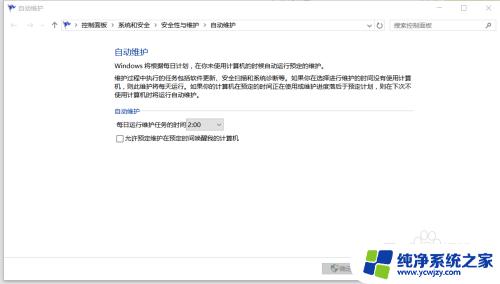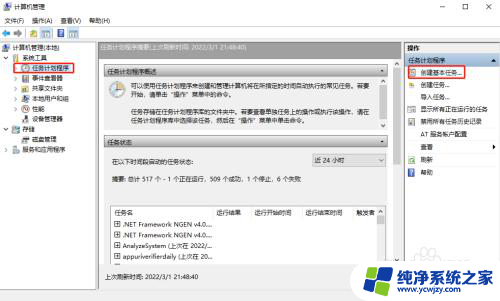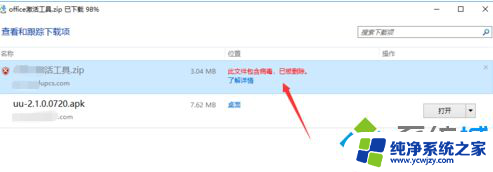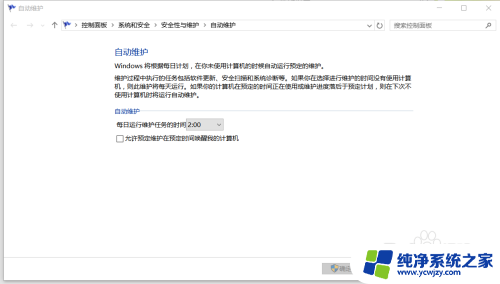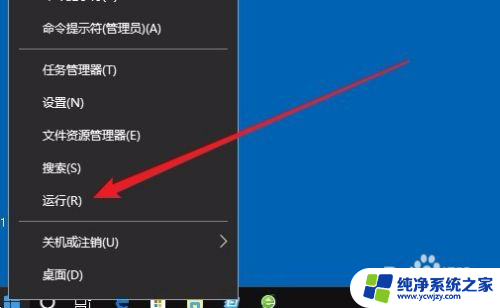win10自动开机怎么解决方法
Win10电脑关机后自动开机可能是因为系统设置或硬件问题导致的,要解决这个问题,首先可以尝试检查系统设置中的自动开机选项,确保没有误操作设置。可以检查电脑的电源管理设置,可能是因为设备在休眠状态下被唤醒而导致自动开机。如果以上方法无效,可能需要对电脑硬件进行检查,如电源按钮是否损坏或主板是否故障等。通过以上步骤逐一排查,可以有效解决Win10电脑关机后自动开机的问题。
解决方法如下:
首先分析下自动开机的原因:
1、电脑设置了“自动重新启动”的功能
2、电脑可能设置了随系统自启动的服务项
3、电源开启了关机设置
4、系统中毒
5、电脑硬件出现故障
方法一、关闭“自动重新启动”的功能
1、点击Win10正式版桌面左下角的“Windows”按钮,从打开的扩展面板中点击“文件资源管理器”项进入。
2、待进入“文件资源管理器”界面后,从右侧找到“此电脑”图标,右击并从弹出的右键菜单中选择“属性”项。
3、此时将打开“控制”窗口,在左侧找到“高级系统设置”按钮点击进入详细设置界面。
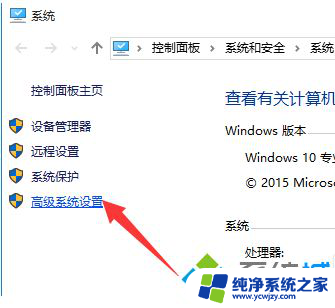
4、待打开“系统属性”窗口后,切换到“高级”选项卡,点击“启用和故障恢复”栏目中的“设置”按钮。
5、从打开的“启动和故障恢复”窗口中,在“系统失败”栏目中清除勾选“自动重新启动”项,点击“确定”完成设置。
方法二、关闭“系统自启动”的进程
1、如果通过以上设置之后仍然无法解决系统自动重启的问题,则我们需要进行如下设置:右击“Windows”按钮。从其右键菜单中选择“运行”项。
2、从打开的“运行”窗口中,输入“msconfig”并按回车即可进入系统配置实用程序主界面。
3、在“系统设置”界面中,切换到“常规”选项卡,勾选“诊断启动”项,点击“确定”按钮,重启一下计算机。
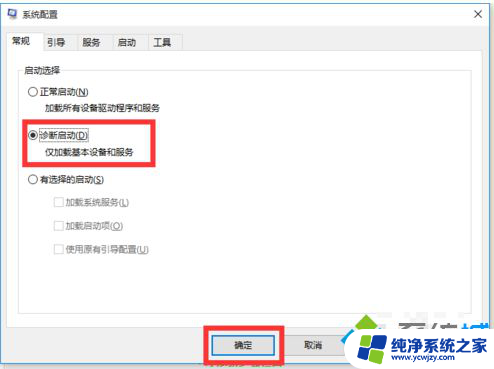
4、当系统重启完成后,再次进入“系统配置”界面。切换到“服务”选项卡,勾选“隐藏Windows服务”项, 同时勾选想要随系统自启动的项,点击“确定”即可完成。
方法三、关闭电源选项中的“启用快速启动”的功能
2、并从打开的新界面中,点击“更改当前不可用的设置”项。
3、最后在“系统设置”界面中,从“关机设置”栏目中清除勾选“启用快速启动”项,点击“保存修改”按钮。至此有关电脑自动重启的问题就得到解决啦。
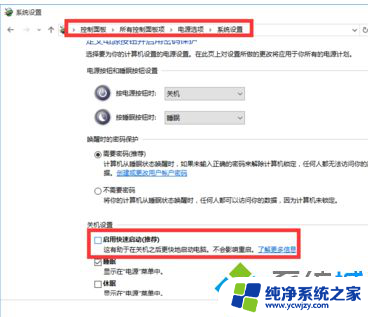
方法四、电脑管家全面杀毒
如果是病毒木马问题造成的,某些恶搞病毒发作时还会提示系统将在60秒后自动启动。推荐360安全卫士全面查杀木马病毒。
以上就是解决win10自动开机问题的全部内容,如果你遇到了这种情况,不妨尝试按照小编提供的方法来解决,希望这些方法对大家有所帮助。